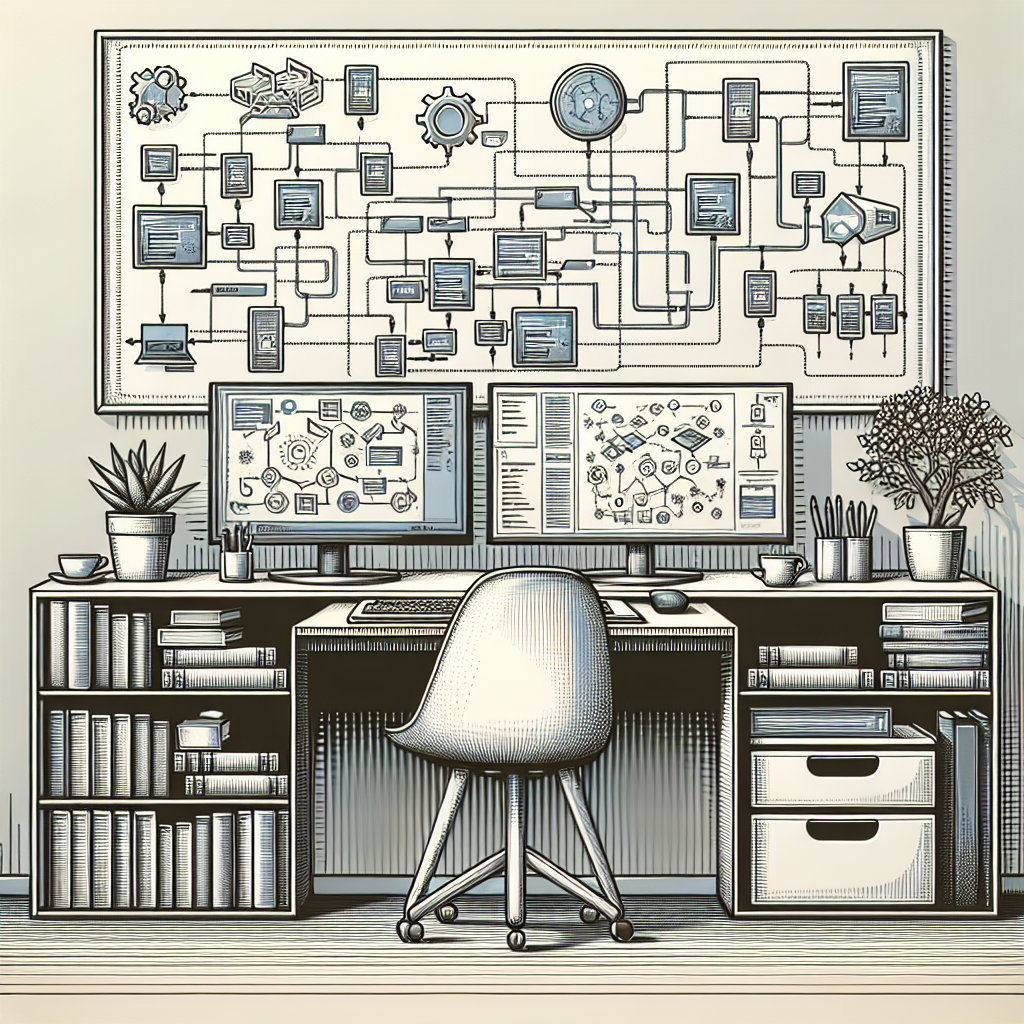Thiết lập tự động hóa đầu tiên của bạn với N8N
Hiểu N8N
N8N là một công cụ tự động hóa dòng công việc nguồn mở cho phép người dùng kết nối các ứng dụng và dịch vụ khác nhau để thực hiện các tác vụ tự động. Cung cấp giao diện thân thiện với người dùng, nó cho phép các nhà phát triển và nhà phát triển giống nhau tạo ra các quy trình công việc một cách trực quan. Một tính năng chính của N8N là tính linh hoạt của nó; Cho dù tích hợp các dịch vụ đám mây, các tác vụ lập lịch hoặc quản lý thông báo, N8N có thể tạo điều kiện cho tự động hóa phức tạp một cách dễ dàng.
Các tính năng chính của N8N
- Nguồn mở: N8N là tự lưu trữ và dựa trên cộng đồng, cho phép tùy chỉnh đáp ứng các nhu cầu kinh doanh cụ thể.
- Trình tạo quy trình công việc trực quan: Người dùng có thể thiết kế quy trình công việc với giao diện kéo và thả, giúp mọi người có thể truy cập được.
- Khả năng tích hợp: Hỗ trợ tích hợp với hơn 200 ứng dụng, bao gồm các công cụ phổ biến như Slack, Trello và Google Sheets.
- Quyền riêng tư dữ liệu: Vì người dùng có thể lưu trữ N8N trên máy chủ của họ, kiểm soát quyền riêng tư dữ liệu nằm trong tay họ.
Điều kiện tiên quyết để thiết lập
Trước khi đi vào tự động hóa đầu tiên của mình, bạn sẽ cần phải đáp ứng một vài yêu cầu:
- Kiến thức cơ bản về tự động hóa: Làm quen với các khái niệm tự động hóa cơ bản sẽ giúp bạn nắm bắt các chức năng của N8N nhanh hơn.
- Môi trường lưu trữ: Bạn có thể lưu trữ N8N trên máy chủ của mình, sử dụng Docker hoặc chọn cho dịch vụ đám mây của N8N.
- Thiết lập tài khoản: Tạo tài khoản trên các nền tảng bạn muốn kết nối thông qua N8N.
- Node.js đã cài đặt: Nếu bạn tự lưu trữ thông qua một thiết lập cục bộ, hãy đảm bảo Node.js được cài đặt trên máy của bạn.
Hướng dẫn cài đặt từng bước
-
Tự lưu trữ bằng cách sử dụng Docker:
- Cài đặt Docker trên máy chủ của bạn.
- Kéo hình ảnh N8N:
docker pull n8nio/n8n - Chạy container:
docker run -d --name n8n -p 5678:5678 n8nio/n8n - Truy cập n8n bằng cách điều hướng đến
https://localhost:5678.
-
Phát triển địa phương:
- Cài đặt Node.js và sao chép kho lưu trữ N8N:
git clone https://github.com/n8n-io/n8n.git cd n8n npm install npm run start - Mở trình duyệt của bạn tại
https://localhost:5678.
- Cài đặt Node.js và sao chép kho lưu trữ N8N:
-
Sử dụng đám mây N8N:
- Ghé thăm Trang web N8N.
- Đăng ký tài khoản.
- Sau khi đăng nhập, bạn có thể bắt đầu tạo quy trình công việc ngay từ bảng điều khiển.
Tạo quy trình làm việc đầu tiên của bạn
Sau khi được cài đặt, việc tạo một quy trình công việc là đơn giản. Đây là cách thiết lập tự động hóa đầu tiên của bạn:
-
Chọn một nút kích hoạt:
- Mở N8N và nhấp vào “Mới” để tạo quy trình làm việc mới.
- Bước đầu tiên là chọn một nút kích hoạt, ví dụ, “webhook” hoặc “cron”.
- Để trình diễn đơn giản, chọn “Cron” để thực hiện một nhiệm vụ theo định kỳ.
- Định cấu hình nó bằng cách đặt tần số thực thi (ví dụ: mỗi giờ).
-
Thêm một nút hành động:
- Nhấp vào dấu cộng (+) bên cạnh nút kích hoạt.
- Tìm kiếm và chọn một nút hành động, chẳng hạn như “Yêu cầu HTTP” để tìm nạp dữ liệu từ API.
- Định cấu hình nút hành động bằng cách chỉ định phương thức (GET/POST), URL và bất kỳ tiêu đề cần thiết nào.
-
Bản đồ dữ liệu giữa các nút:
- Kết nối nút kích hoạt với nút hành động bằng cách kéo từ đầu ra kích hoạt với đầu vào hành động.
- Bạn có thể sử dụng trình chỉnh sửa biểu thức để ánh xạ dữ liệu động từ kích hoạt đến nút hành động, tùy chỉnh yêu cầu với các biến từ trình kích hoạt.
-
Kiểm tra quy trình làm việc của bạn:
- Nhấp vào “Thực hiện quy trình công việc” ở phía dưới.
- Phân tích đầu ra để đảm bảo nó hoạt động như mong đợi. Nếu không, điều chỉnh các nút và ánh xạ của bạn.
-
Lưu quy trình làm việc:
- Sau khi hài lòng với hoạt động của nó, hãy lưu quy trình làm việc của bạn bằng cách nhấp vào nút “Lưu”.
- Bạn cũng có thể cho phép nó chạy tự động bằng cách bật công tắc hoạt động.
Sử dụng tích hợp bên ngoài
Tích hợp các ứng dụng bên ngoài tăng cường quy trình công việc của bạn. Đây là một ví dụ về việc tích hợp Google Sheets:
-
Kích hoạt API của Google Sheets:
- Truy cập bảng điều khiển Google Cloud.
- Tạo một dự án mới và kích hoạt API của Google Google Sheets.
- Tạo thông tin đăng nhập OAuth và tải xuống tệp JSON.
-
Kết nối với Google Sheets trong N8N:
- Trong N8N, thêm một nút Google Sheets sau nút hành động của bạn.
- Xác thực nút này bằng cách sử dụng thông tin đăng nhập bạn đã tải xuống.
- Định cấu hình nút để chỉ định các hành động như tạo một hàng mới, cập nhật dữ liệu hiện có hoặc tìm nạp thông tin.
-
Liên kết các nút cho luồng dữ liệu liền mạch:
- Kết nối đầu ra của nút hành động của bạn với đầu vào của nút Google Sheets để gửi dữ liệu trực tiếp từ API đến bảng tính của bạn.
- Đảm bảo bạn ánh xạ dữ liệu đến chính xác đến các cột tương ứng trong Google Sheets.
Gỡ lỗi các vấn đề về quy trình làm việc
Không có tự động hóa là hoàn hảo trong lần thử đầu tiên. Nếu một cái gì đó không hoạt động, hãy sử dụng các kỹ thuật gỡ lỗi sau:
- Kiểm tra thông báo lỗi: N8N cung cấp nhật ký lỗi hiển thị chính xác những gì đã sai.
- Sử dụng lịch sử thực thi: Điều hướng đến tab “Thực thi” để xem các lần chạy trong quá khứ và nhật ký chi tiết của mỗi bước.
- Đầu ra nút: Mỗi nút hiển thị đầu ra, có thể giúp xác định nơi không phù hợp dữ liệu hoặc kết quả không mong muốn.
Kỹ thuật tự động hóa nâng cao
Khi bạn cảm thấy thoải mái với các quy trình công việc cơ bản, bạn có thể khám phá các tính năng nâng cao:
- Logic có điều kiện: Sử dụng nút IF IF để tạo các đường dẫn có điều kiện phụ thuộc vào dữ liệu trước đó.
- Thao tác dữ liệu: Sử dụng nút “Hàm” để viết mã JavaScript tùy chỉnh để xử lý dữ liệu nâng cao.
- Các công việc phụ: Tổ chức các tự động hóa phức tạp bằng cách tạo và gọi dòng phụ, giúp bảo trì dễ dàng hơn.
Duy trì và nhân rộng quy trình công việc
Khi tự động hóa của bạn trưởng thành, hãy xem xét việc duy trì và nhân rộng chúng:
- Kiểm soát phiên bản: Sử dụng điều khiển phiên bản tích hợp của N8N để theo dõi các thay đổi và hoàn nguyên khi cần thiết.
- Tài liệu: Thường xuyên ghi lại quy trình công việc của bạn. Nhãn các nút rõ ràng và thêm ghi chú để xây dựng trên logic phức tạp.
- Tài nguyên cộng đồng: Tham gia các diễn đàn và cộng đồng N8N. Chúng là một nguồn tài nguyên tuyệt vời cho các thực tiễn tốt nhất và khắc phục sự cố.
Khám phá cộng đồng và tài nguyên của N8N
Cộng đồng N8N là một nguồn tài nguyên vô giá:
- Tài liệu: Bắt đầu với Tài liệu chính thức Bao gồm cài đặt, tính năng và các trường hợp sử dụng nâng cao.
- Diễn đàn cộng đồng: Tham gia vào các cuộc thảo luận tại Diễn đàn cộng đồng N8N Đối với các mẹo, thủ thuật và giải pháp từ những người dùng khác.
- Kho lưu trữ GitHub: Đóng góp hoặc tìm kiếm sự giúp đỡ thông qua kho lưu trữ GitHub; Nó cũng là một kho lưu trữ để cập nhật và cải tiến.
Phần kết luận
Tính linh hoạt của N8N làm cho nó trở thành một công cụ mạnh mẽ cho cả các tác vụ tự động hóa đơn giản và phức tạp. Với trình thiết kế quy trình công việc trực quan, các tùy chọn tích hợp rộng rãi và vô số khả năng, thiết lập tự động hóa đầu tiên của bạn có thể dẫn đến tăng năng suất. Bằng cách hiểu những điều cơ bản và dần dần kết hợp các chức năng phức tạp hơn, bạn có thể giải phóng toàn bộ sức mạnh của N8N trong các hoạt động của mình. Nắm bắt tự động hóa, tối ưu hóa quy trình công việc của bạn và tận hưởng hiệu quả tăng lên trong khi giải phóng thời gian quý giá cho các nhiệm vụ chiến lược hơn.